Le 10 migliori estensioni Gnome per Ubuntu 20.04 Desktop
Le estensioni GNOME sono piccoli plugin creati dalla comunità per aggiungere funzionalità extra ed estendere le funzionalità dell’ambiente desktop GNOME. Ci sono oltre 1.000 disponibili per il download gratuito sulla pagina di estensione di GNOME.
In questo articolo, faremo il conto alla rovescia le nostre prime scelte per le 10 migliori estensioni GNOME disponibili per Ubuntu 20.04 Focal Fossa. Abbiamo una guida separata per come installare Gnome Shell Extensions su Ubuntu 20.04 Focal Fossa Linux Desktop se avete bisogno di imparare come installare GNOME extensions.
In questo tutorial imparerai a:
- 10 dei più utili GNOME shell extensions disponibile

| Categoria | Requisiti, Convenzioni o la Versione del Software Usato |
|---|---|
| Sistema | installazione o l’aggiornamento di Ubuntu 20.04 Focal Fossa |
| Software | Estensioni desktop GNOME scaricabili |
| Altro | Accesso privilegiato al sistema Linux come root o tramite il comando sudo. |
| Convenzioni | # – richiede comandi linux di essere eseguito con privilegi di root direttamente come utente root o con l’uso di sudo comando $ – richiede i comandi di linux per essere eseguito come un normale utente non privilegiato |
OpenWeather
Il OpenWeather estensione per visualizzare il meteo attuale e previsioni a destra sul vostro desktop per qualsiasi posizione che si desidera configurare. Mostra la temperatura attuale e l’attività meteorologica proprio accanto all’orologio di GNOME. È quindi possibile fare clic su di esso per informazioni meteo più dettagliate.

Appunti Indicatore
Appunti Indicatore estensione è fondamentalmente una mangiatoia per gli appunti del computer. Manterrà una cache di tutto il testo che è stato copiato negli appunti in modo da poterlo selezionare di nuovo in futuro. C’è anche una funzione di ricerca che vi permetterà di trovare roba in fretta. Sarete sorpresi di quanto tempo si risparmia e quanto a portata di mano può essere.
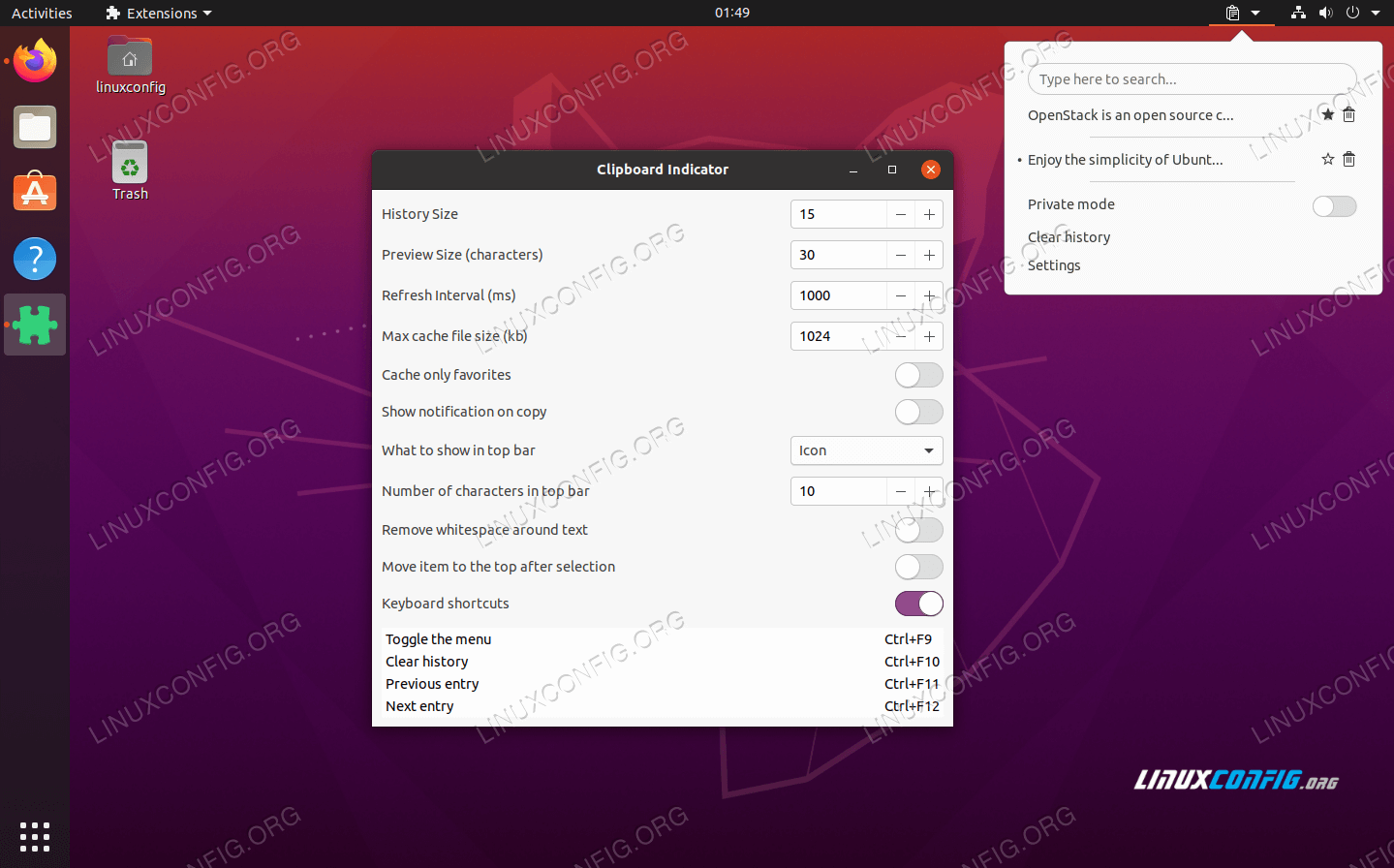
Todo.txt
Todo.txt è un’estensione per la gestione della tua lista di cose da fare. Ci piace per la sua semplicità senza pari-basta aggiungere compiti e attraversare fuori come li si completa. Funziona molto come memorizzare le proprie attività in un file di testo, tranne che è visibile dalla barra superiore di GNOME. In effetti, memorizza tutto in un file di testo normale. Puoi saperne di più su come funziona nella pagina git.
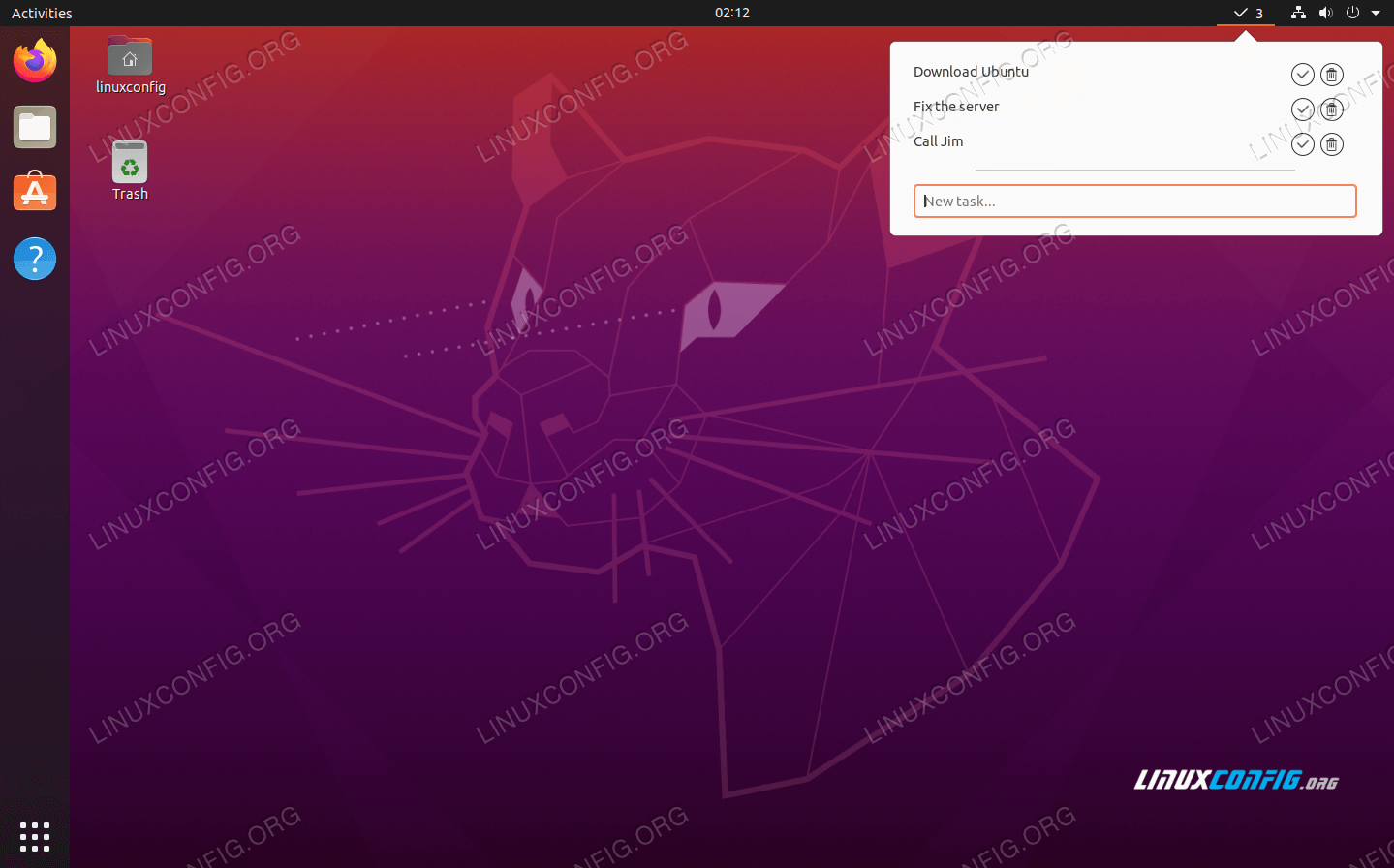
Caffeina
In realtà è sorprendente che le funzionalità di questa estensione non siano già presenti in GNOME predefinito. La caffeina è molto semplice, tutto ciò che fa è disabilitare lo screensaver e la sospensione automatica di GNOME. Ogni volta che riaggancio in una macchina virtuale Ubuntu, devo inserire la mia password solo perché ero via per alcuni minuti. Che invecchia. La caffeina si prende cura di questo fastidio e puoi attivarlo o disattivarlo colpendo la piccola tazza di caffè nella tua barra superiore.
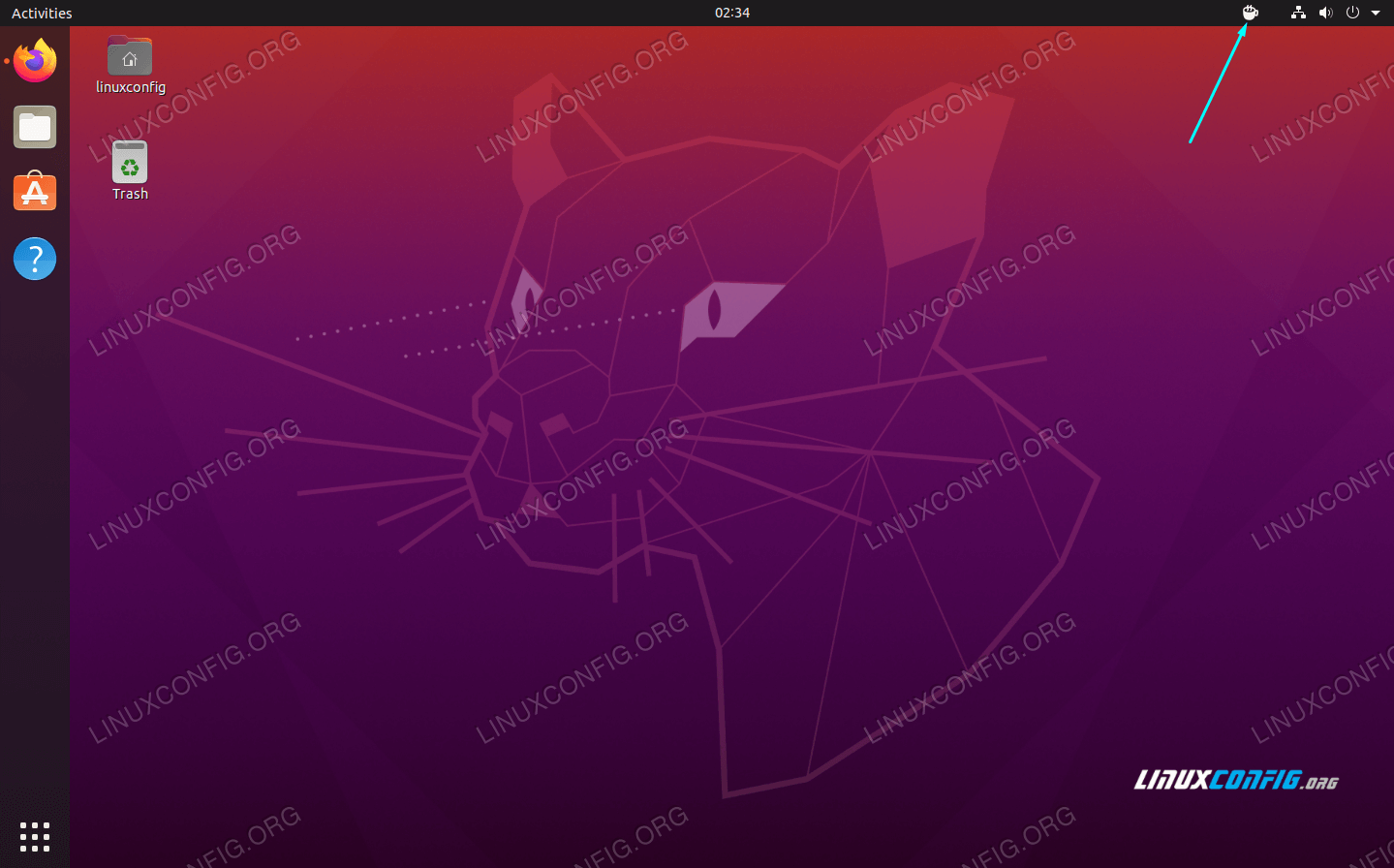
Panoramica di Applicazioni Tooltip
La Panoramica delle Applicazioni Tooltip estensione si integra così bene che è molto probabile che dimentichi che è anche avere. Sembra davvero che faccia parte dell’interfaccia predefinita di GNOME, che merita sicuramente di essere. Il menu Attività in GNOME accorcia un sacco di nomi delle applicazioni al fine di adattarsi alla griglia, e questa estensione visualizzerà il nome completo e una breve descrizione quando si passa il mouse su una delle icone.
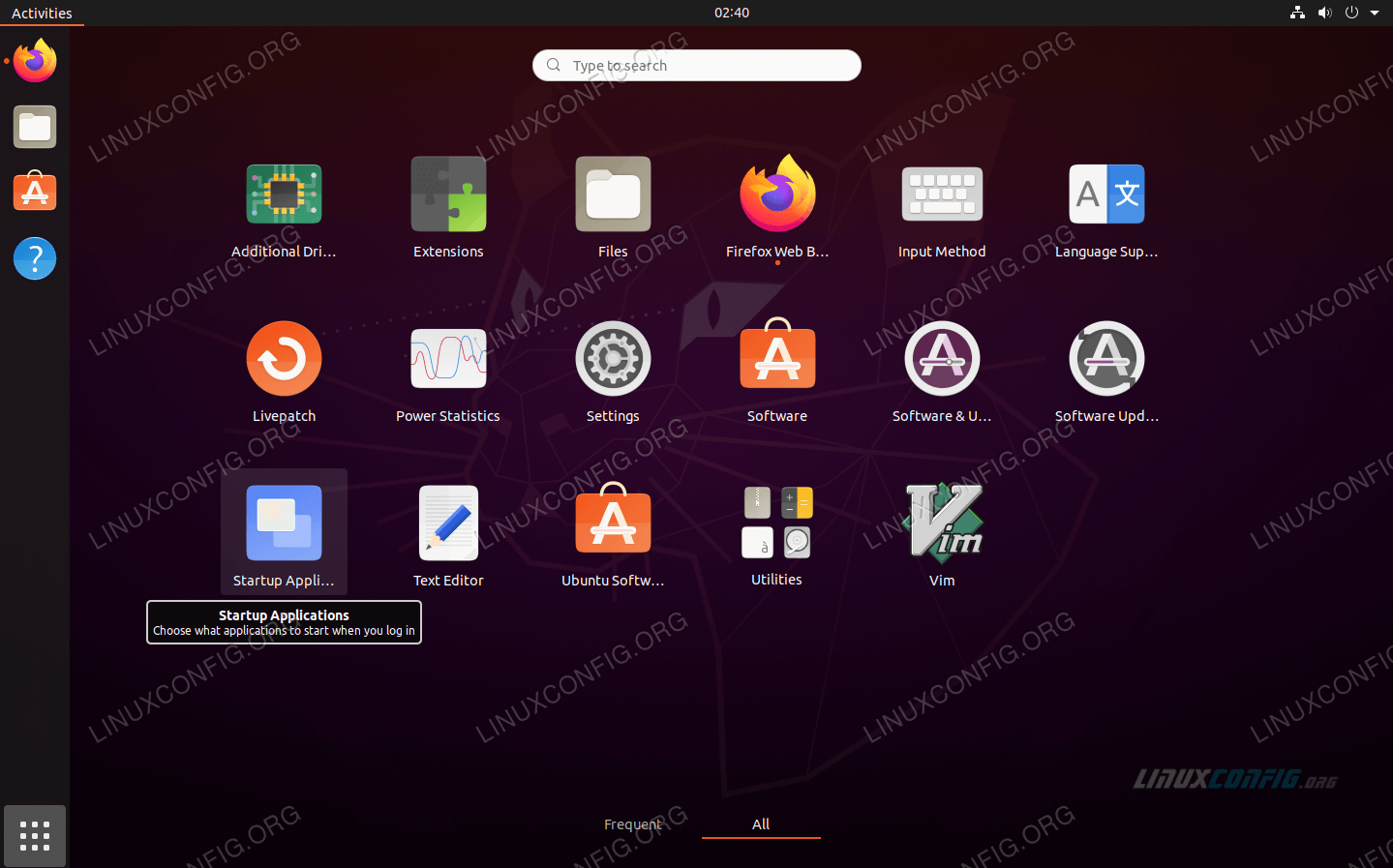
Coverflow Alt-Tab
GNOME l’aspetto di default per l’alt-scheda di interfaccia è un po ‘ stanco e di pianura. L’estensione Alt-Tab di Coverflow rende il tuo menu alt-tab un po ‘ più spiffy. Probabilmente non farà molto per il tuo flusso di lavoro di produttività, ma offre a GNOME un cambiamento cosmetico favorevole.

NetSpeed
Il NetSpeed estensione fornisce un modo molto semplice per tenere sotto controllo la quantità di larghezza di banda di sistema è attualmente in uso. Sarà costantemente monitorare la velocità di upload e download e segnalare i numeri sulla barra superiore di GNOME. È un modo conveniente per vedere se stai ottenendo le velocità che ti aspetti, e potresti anche catturare qualcosa usando la larghezza di banda in background di cui non eri in precedenza a conoscenza.

Forza di Uscire
La Forza di Smettere di estensione offre una soluzione conveniente per riattaccato programmi o finestre sul desktop. Costringerà qualsiasi applicazione a uscire lanciando xkill. Tutto quello che dovete fare è fare clic sull’icona Force Quit nella barra superiore di GNOME, il cursore del mouse visualizzerà una X, e quindi fare clic su qualsiasi finestra dell’applicazione che si desidera forzare la chiusura. Non è qualcosa di cui avresti bisogno spesso (si spera), ma è molto bello avere quando finalmente lo fai.
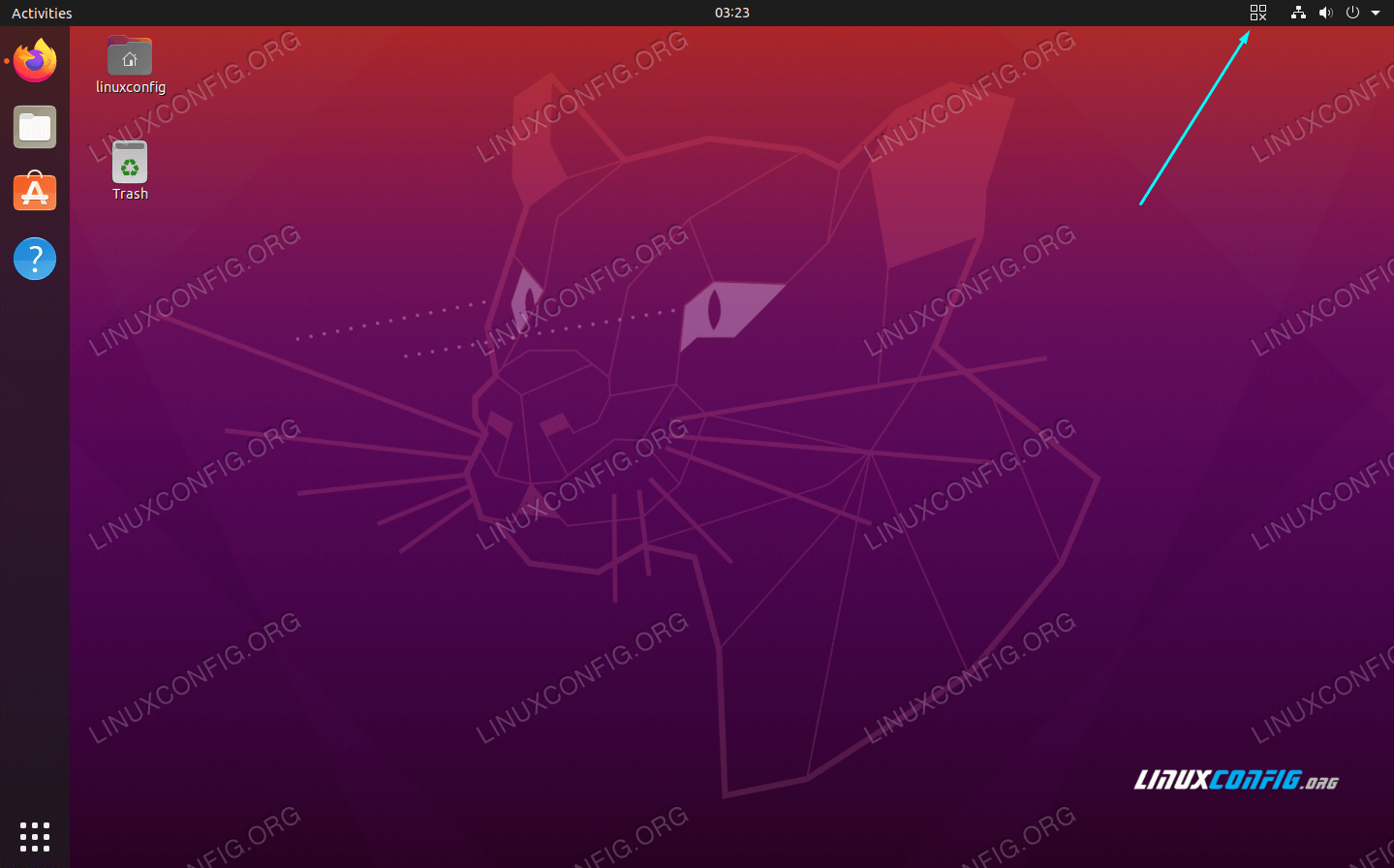
Strumento di Screenshot
La Schermata Strumento di estensione dà alcune opzioni quando si tratta di prendere screenshot. Esso consente di definire un’area da catturare, o una particolare finestra, o l’intero desktop. Dopo aver catturato lo screenshot, è possibile utilizzare l’interfaccia per salvare l’immagine in qualsiasi posizione, o semplicemente copiarla negli appunti. È sicuramente molto più utile del modo predefinito di prendere screenshot, in cui l’immagine viene salvata nella cartella Immagini.
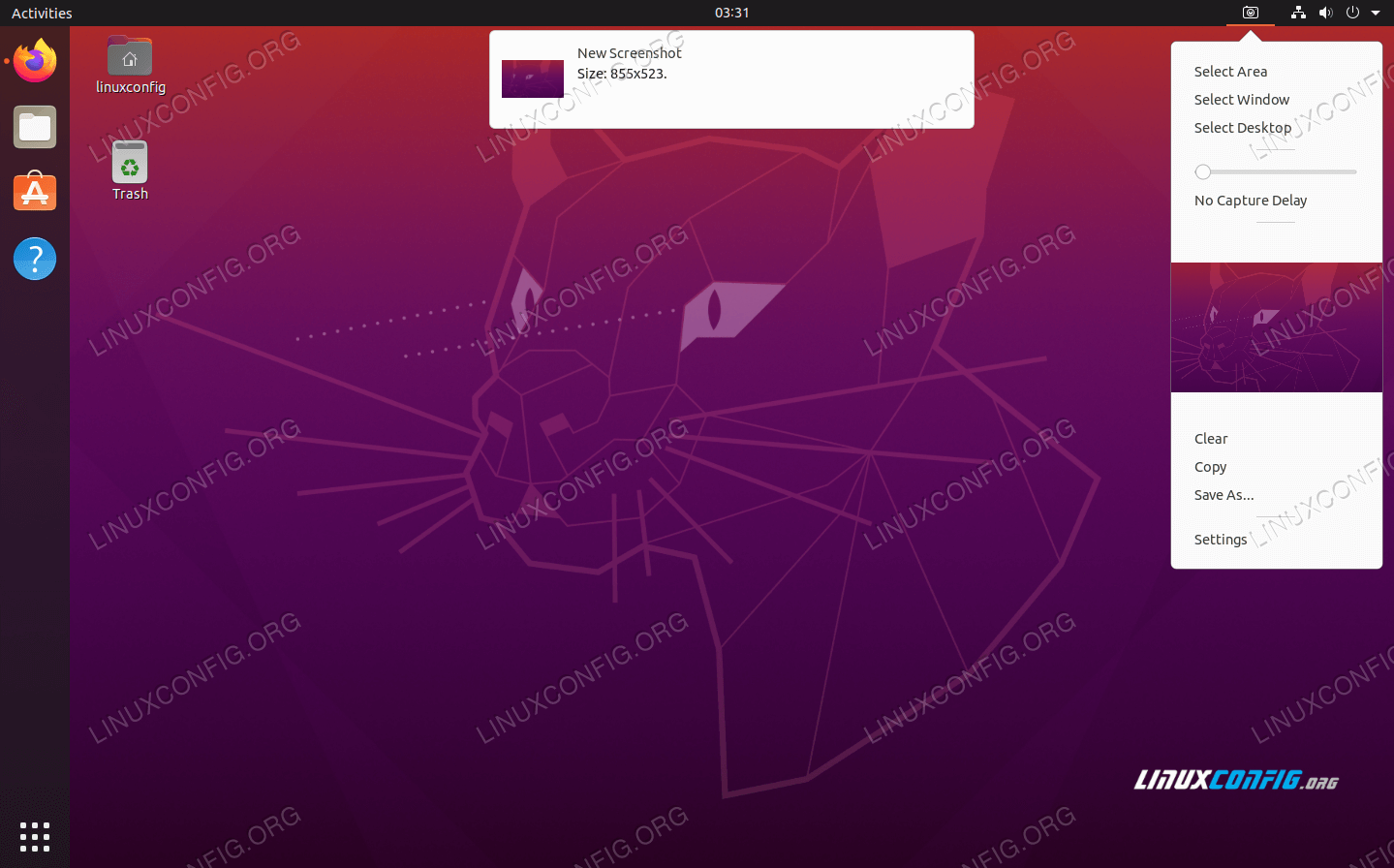
Estensioni
Se si sta valutando l’installazione di alcune delle estensioni nella nostra lista, si può anche considerare la possibilità di installare le Estensioni di estensione (sì, il nome dell’estensione è “Estensioni”). Questa estensione vi darà un modo molto semplice per attivare o disattivare qualsiasi delle estensioni GNOME installate. Questo è un must-have se si sta eseguendo un paio di estensioni, soprattutto se non avete bisogno di alcuni di loro per eseguire tutto il tempo.
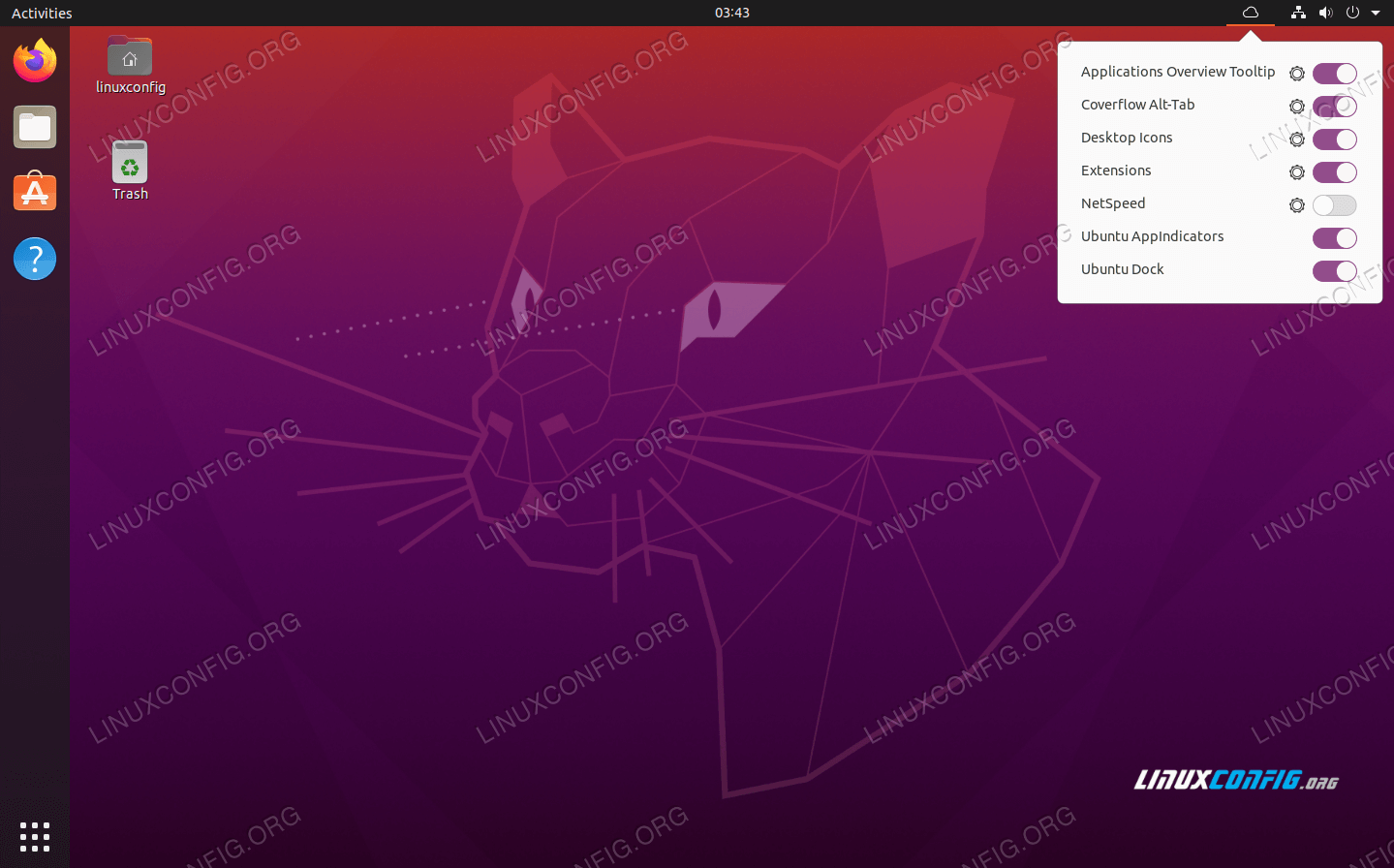
Conclusione
estensioni GNOME sono molto pratico modo per estendere le funzionalità del desktop di Ubuntu. Ma con così tanti tra cui scegliere, può essere difficile trovare quelli giusti per le vostre esigenze. Speriamo che la nostra lista ti abbia incluso in alcune delle estensioni GNOME più popolari e utili.
Leave a Reply